89/293
Criar Dimensões Usando SQL
Este fluxo de tarefas demonstra como importar uma tabela para um servidor do RDBMS, criar regras de carregamento de criação de dimensão, conectar ao RDBMS e criar dimensões usando SQL.
Antes de iniciar, preencha os pré-requisitos e obtenha uma string de conexão válida. Consulte Criar Dimensões e Carregar Dados Usando SQL
- No Oracle SQL Developer (ou em sua opção de ferramenta SQL), importe uma tabela, de um arquivo simples (por exemplo,
sample_basic_table.csv), para a sua conexão de servidor do banco de dados SQL.Um exemplo da tabela importada, SAMPLE_BASIC_TABLE, é mostrado aqui.

Em seguida, você excluirá alguns membros do Sample Basic e criará uma regra de carregamento para recriar a dimensão Mercado com base na tabela SQL.
- Na interface Web do Essbase, na página Aplicativos, expanda o aplicativo de Amostra e selecione o cubo, Básico.
- No menu Ações à direita de Básico, selecione Outline.
- Clique na dimensão Mercado, em seguida, clique no membro Leste.
- Clique em Editar para bloquear a edição do outline.
- Exclua alguns estados do mercado do Leste. Por exemplo, exclua Connecticut, Nova Hampshire e Massachusetts.
- Clique em Salvar e verifique se Leste agora contém apenas os estados Flórida e Nova York.
Em seguida, você criará regras de criação de dimensão e preencherá novamente a dimensão Mercado, com base na tabela SQL, com os estados que foram removidos.
- Feche a guia do browser Outline.
- Na página Aplicativos, no menu Ações à direita de Básico, inicie o inspetor, clique em Scripts e, em seguida, escolha a guia Regras.
- Clique em Criar > Criação de Dimensão (Regular) para começar a definir novas regras de criação de dimensão.
- No campo Nome, digite o nome do arquivo de regras como MarketSQLDimbuild. Deixe as outras opções como estão e clique em Continuar.
- Clique no botão Dimensões.
- Clique no campo que contém o texto Selecionar dimensão existente, selecione Mercado e clique em Adicionar e OK.
- Na página Nova Regra - MarketSQLDimbuild, clique no campo drop-down Dimensão e selecione Mercado.
- Clique no campo drop-down Tipo e selecione Geração. Incremente o número da geração para 2.
- Clique no campo Nome da Geração e digite REGIÃO.
A dimensão Mercado é a geração 1 e você adicionou um filho chamado Região.

- Clique em Criar > Regular para criar um segundo campo de regra de criação de dimensão.

- Nomeie o campo ESTADO e associe-o à dimensão Mercado, na geração 3.
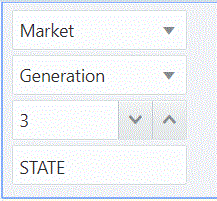
- Clique no botão Origem para começar a associar uma origem de dados com as regras de criação de dimensão.
- Na guia Geral, digite a string de conexão válida.
- Para conexões do Oracle Call Interface: no campo Nome do grupo Geral, digite a string de conexão válida do OCI.

- Para conexões sem DSN, como Oracle DB, Microsoft SQL Server e DB2: deixe em branco o campo Nome do grupo Geral. Em vez disso, digite a string de conexão no campo Servidor do grupo Propriedades SQL/Origem de Dados. O formato é oracle://host:port/sid para Oracle database.
- Para conexões do Oracle Call Interface: no campo Nome do grupo Geral, digite a string de conexão válida do OCI.
- No Oracle SQL Developer (ou em sua escolha de ferramenta SQL alternativa), escreva e teste uma instrução SELECT selecionando algumas colunas da tabela SAMPLE_BASIC_TABLE:
Select distinct market,statename from SAMPLE_BASIC_TABLE - Se a consulta SQL for válida, deverá retornar as colunas da tabela selecionadas, Mercado e Nome do Estado, do banco de dados ao qual a ferramenta SQL é conectada:

- Copie a instrução SELECT para a área de transferência. Os resultados dessa consulta são as dimensões que você carregará no cubo Sample Basic.
- Volte na caixa de diálogo Editar Origem da sua regra de criação da dimensão, cole a instrução SQL no campo Consulta do grupo Propriedades SQL/Origem de Dados.
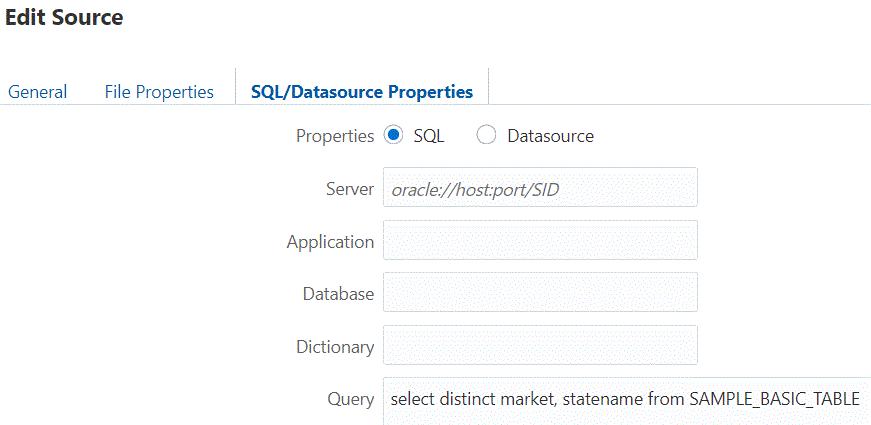
- Clique em OK,; em seguida, Verificar, Salvar e Fechar para salvar e fechar a regra MarketSQLDimbuild.
- Atualize a lista de regras na lista de Scripts para assegurar-se de que MarketSQLDimbuild tenha sido adicionado à lista de arquivos de regra para o cubo Sample Basic.
- Clique em Fechar.
Em seguida, você usará esse arquivo de regra para carregar os membros de volta para a dimensão Mercado.
- Clique em Jobs e clique em Novo Job > Criar Dimensão.
- Digite Amostra como nome do aplicativo e Básico como nome do banco de dados.
- Como nome do script, selecione o nome do arquivo de regra de criação de dimensão que você criou, MarketSQLDimbuild.
- Selecione SQL como tipo de carregamento.
- Deixe em branco Conexão, a menos que você já tenha uma conexão SQL salva que deseja usar.
- Informe o nome de usuário e a senha de um de seus usuários de esquema de banco de dados SQL.
- Deixe em branco Arquivo de Dados.
- Na lista suspensa Opções de Reestruturação, selecione Preservar Todos os Dados.
- Clique em OK para iniciar o job.
A criação da dimensão começará. Clique no símbolo Atualizar para ver o status e, quando concluído, clique em Detalhes do Job no menu Ações.
- Inspecione o outline para verificar se suas dimensões foram criadas (verifique se existem Connecticut, Nova Hampshire e Massachusetts como filhos em Leste).